- QuickLook prinaša Windows Takojšen predogled s preslednico in združljivostjo širokega formata.
- Namesti se iz trgovine Microsoft Store ali GitHub in ga poganjajo vtičniki, kot so OfficeViewer, FFmpeg in EpubViewer.
- V sistemu macOS vam Quick Look omogoča vrtenje, obrezovanje in uporabo zaznamka; v sistemu Windows naj bi Peek deloval s Shift+Space.

V sistemu Windows ima Raziskovalec že leta vključeno podokno za predogled, vendar je njegov obseg omejen in razen slik ne zadostuje, ko želimo hitro preveriti dejansko vsebino datoteke. Zamisel o pritisku tipke in takojšnjem prikazu dokumenta, preglednice, PDF, ZIP ali celo GIF brez odpiranja česar koli Sliši se kot znanstvena fantastika v sistemu Windows ... dokler ne poskusite QuickLook.
QuickLook prinaša priljubljeno funkcijo macOS v Windows: takojšen predogled v priročni velikosti, ne da bi zapustili seznam datotek. Gre za brezplačen in odprtokodni projekt, ki se integrira v Explorer. Tako lahko z minimalnim gibom preverite, ali je datoteka tista, ki jo iščete, katera aplikacija jo lahko odpre ali ali se splača nadaljevati z njo, s čimer prihranite veliko časa pri vsakodnevnem delu.
Kaj je QuickLook in kaj ponuja?

QuickLook se je rodil z zelo specifičnim poslanstvom: Prinesite hitri predogled macOS v Windows Z minimalno nastavitvijo in preprosto uporabo. V primerjavi s podobnimi alternativami, kot je Seer, o katerem so razpravljali v specializiranih medijih, QuickLook izstopa po tem, da je popolnoma brezplačen in ne rezervira posodobitev ali nadgradenj za plačljive uporabnike, zaradi česar je še posebej privlačen.
Projekt se nenehno razvija in od prvih izdaj prejema nove funkcije. Takrat je bila različica 0.1.10 navedena kot ena njihovih nedavnih izdaj.Pomembno je, da razvoj še vedno poteka in da lahko zaradi odprte narave kdorkoli pregleda kodo ali sodeluje prek GitHuba, kadar koli to potrebuje.
Filozofija uporabe je preprosta: v Raziskovalcu izberete datoteko in dobite plavajoči predogled, ki ne moti vašega poteka. To okno vam omogoča navigacijo, povečavo in celo predvajanje zvoka in videa. če je format podprt, da lahko pred odprtjem ali zavrženjem pregledate bistvene podatke.
Kar zadeva združljivost, je QuickLook presenetljivo obsežen, saj ne zajema le osnov, temveč omogoča tudi razširitev z vtičniki. Že od samega začetka lahko obdela slike, besedilne datoteke in PDF, Office, videoposnetke, HTML in Markdown, pa tudi ZIP in druge stisnjene datoteke., z dodatki pa doda še več formatov.
- Posnetki: PNG, APNG, JPG/JPEG, BMP, GIF in PSD.
- Dokumenti in podatkiTXT, PDF, CSV in dokumenti Office (DOC, DOCX, XLS, XLSX, PPT, PPTX).
- Video in avdioMP4, MKV, M2TS, MOV, AVI, WMV, MP3 in M4A (samodejno predvajanje v predogledu, kjer je to primerno).
- Splet in označevanjeHTML in Markdown.
- tableteZIP, RAR in 7Z (z možnostjo vpogleda v njihovo vsebino).
Ena pomembna razlika od drugih pristopov je, da QuickLook ni namenjen nadomestitvi vaših programov; Njegov cilj je hiter pregled brez motenj., ravno toliko, da potrdite, ali je ta datoteka pravilna ali katera od več možnosti v vaši mapi ima večjo težo.
Kako ga uporabljati v Raziskovalcu
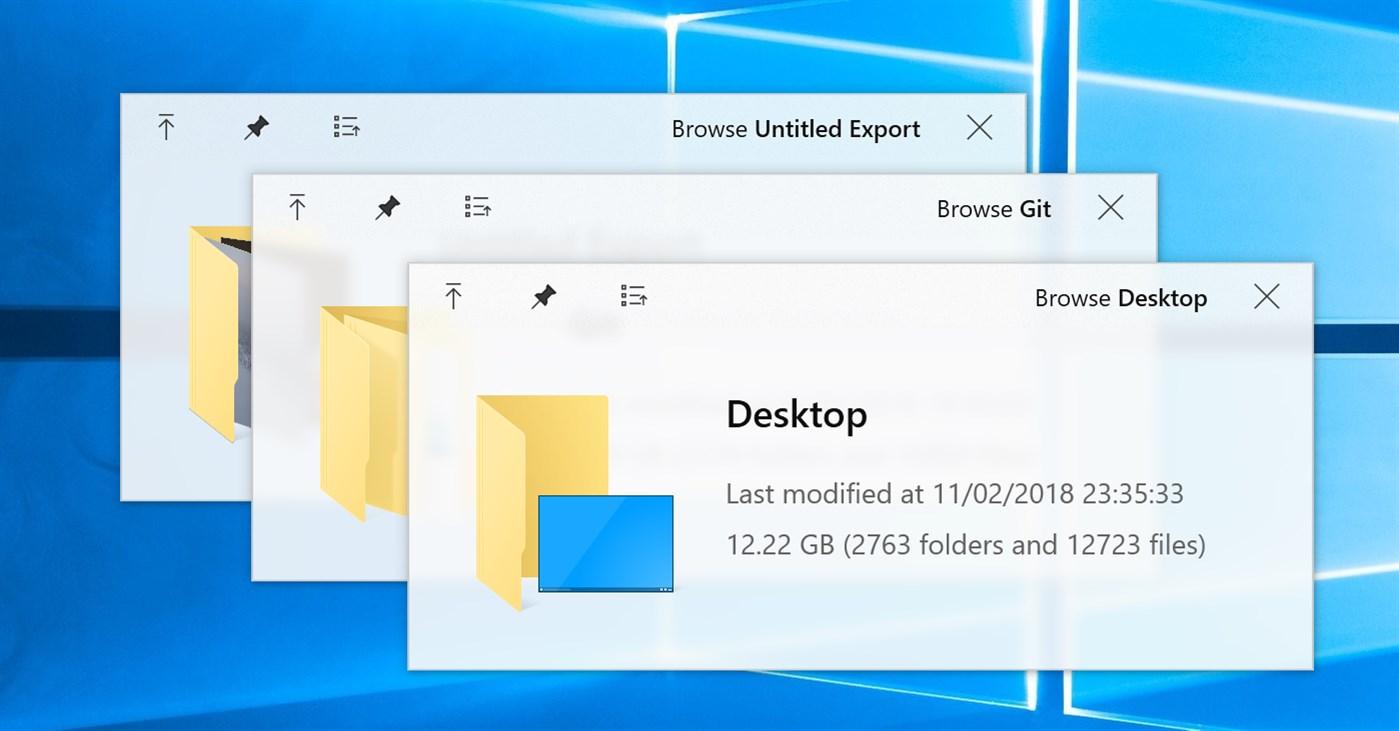
Gesta s tipko je zelo preprosta: izberite datoteko in pritisnite preslednico. S funkcijo Space lahko okno za predogled odprete in zaprete v trenutku., brez preklapljanja med aplikacijami ali odpiranja zahtevnih urejevalnikov in brez zapuščanja Windows Explorer.
Če se želite premikati med elementi, ne da bi zaprli predogled, Za premik na prejšnjo ali naslednjo datoteko uporabite puščice na tipkovniciTo je hiter način za pregled mape, polne dokumentov, fotografij ali videoposnetkov, ne da bi jih odpirali enega za drugim.
Če morate podrobnost jasno videti, Povečavo lahko izvedete s CTRL + kolescem miškeTo je še posebej uporabno pri slikah, PDF-jih ali predstavitvah, kjer včasih že majhen delček kode naredi vso razliko.
QuickLook ima podprte zvočne in video posnetke in vključuje svoj predvajalnik. Medij se začne samodejno predvajati v oknu za predogled, tako da lahko hitro poslušate ali gledate vsebino, ne da bi morali zagnati svoj običajni predvajalnik.
Pri dokumentih sistema Office je treba upoštevati nekaj odtenkov: pri osnovni namestitvi, Morda boste videli le metapodatke, kot so vrsta datoteke, velikost ali ime.Za ogled vsebine datoteke DOCX, XLSX ali PPTX morate aktivirati ustrezen vtičnik (glejte spodnji razdelek o namestitvi in vtičnikih; če pride do napake, se posvetujte z Kako rešiti težave z rutinami za predogled).
Pri arhivih ZIP, RAR in 7Z vam QuickLook omogoča pregled notranjosti s preslednico. Brskanje po vsebini brez razpakiranja prepreči odpiranje upraviteljev datotek ali izgubo časa., še posebej, če morate le potrditi, ali je v njem PDF ali mapa, ki jo iščete.
Prenesite in namestite: Microsoft Store, GitHub in bistvene vtičnike
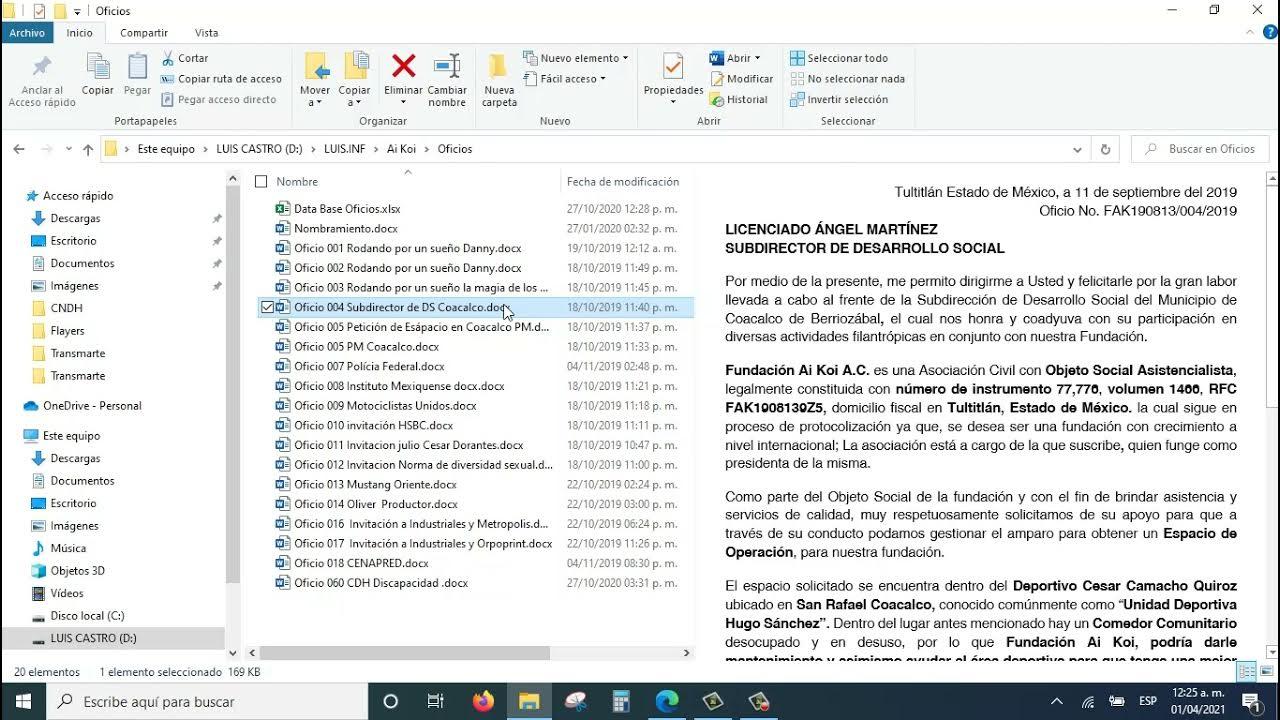
Za zagon in delovanje QuickLooka obstajata dve jasni poti: prek trgovine Microsoft Store in GitHub. Oba načina sta uradna in preprosta; Trgovina je za večino preprostejša, GitHub pa je idealen, če želite imeti vtičnike in izdaje na dosegu roke.
Namestitev iz trgovine Microsoft Store (aplikacija, ki jo je objavil Paddy Xu): Je najprimernejša možnost in tehta približno 60 MB, zato sta prenos in uvajanje zelo hitra na skoraj vsakem trenutnem računalniku.
- Odprite trgovino Microsoft Store in poiščite »QuickLook« (prepričajte se, da izberete publikacijo »QuickLook«). Paddy Xu).
- Kliknite »Prenesi« za prenos in namestitev. Čez nekaj trenutkov bo pripravljeno.
- Odprite Raziskovalec, izberite datoteko in pritisnite preslednico, da si jo predogledate.
Če imate raje GitHub ali aplikacije ne vidite v trgovini, je alternativa prav tako preprosta. GitHub gosti uradni namestitveni program projekta in vtičnike, poleg zgodovine različic.
- Obiščite stran QuickLook na GitHubu in pojdite na »Izdaje« (izberite najnovejšo razpoložljivo različico).
- Pomaknite se do artefaktov in prenesite datoteko . MSIPo prenosu zaženite namestitveni program.
- Vrnite se v repozitorij in odprite razdelek plugins za razširitev združljivosti formatov.
Med najbolj uporabnimi dodatki so Pregledovalnik Officea (za ogled dejanske vsebine dokumentov Office), FFmpeg (ki razširja večpredstavnostne kodeke) in Pregledovalnik pisav (predogled pisave). Namestite jih tako, da prenesete pakete z uradnih povezav in sledite njihovim navodilom..
Nasvet za profesionalce: Če si predogledate Officeovo datoteko in ne vidite vsebine, temveč le osnovne podatke, QuickLook lahko v oknu prikaže gumb z besedilom »Kliknite tukaj, da namestite ta vtičnik«Dotaknite se ga, da začnete nameščati ustrezni dodatek, in ko končate, znova zaženite QuickLook. Od tam boste lahko brali beseda, Excel in PowerPoint, ne da bi odprli njihove izvorne programe, tudi če nimate Microsoft Office nameščen.
Poleg Officea se ekosistem vtičnikov širi s posebnimi potrebami: EpubViewer dodaja podporo za e-knjige (EPUB), obstajajo razširitve za 3D-modele, APK paketi Android, mape, datoteke oblik in drugo. Če vaš potek dela vključuje nenavadne oblike, si oglejte, saj verjetno obstaja vtičnik, ki lahko to popravi.
Ko zapirate krog, ne pozabite na združljivost s tabličnimi računalniki. S QuickLook si lahko ogledate notranjo strukturo poštne številke ali 7Z. neposredno iz Raziskovalca; idealno za preverjanje, ali datoteka vsebuje točno tisto, kar potrebujete, preden jo izvlečete.
Hiter pregled macOS-a, razširitev in prihodnosti sistema Windows
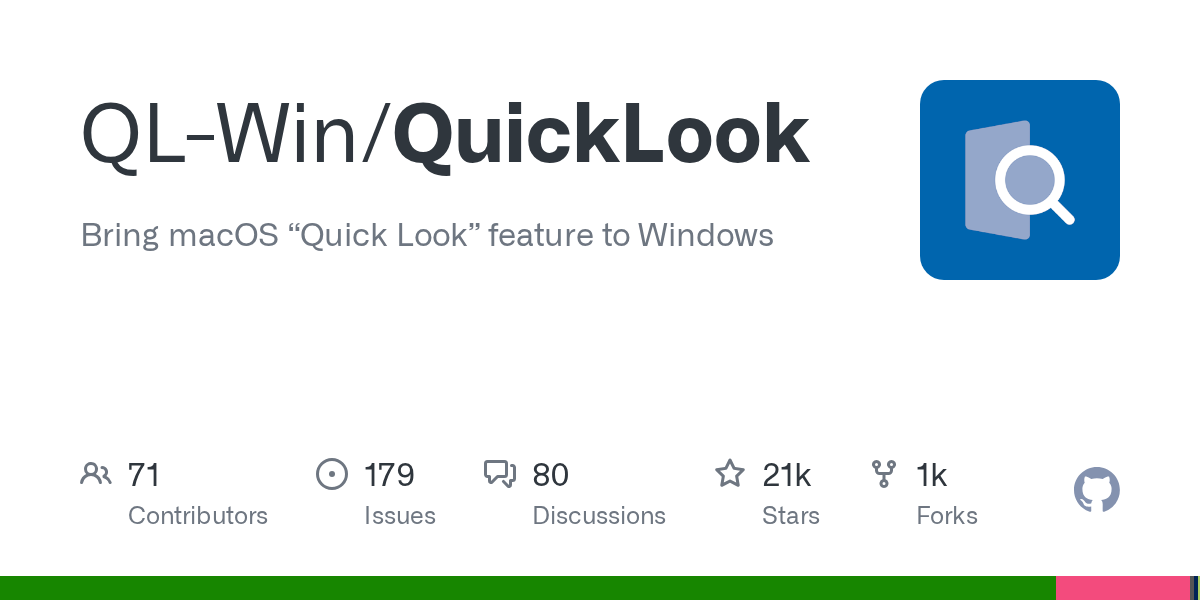
Tisti, ki prihajajo iz Mac S to funkcijo ste že seznanjeni: Hitri pregled v sistemu macOS omogoča velik, visokokakovosten predogled skoraj vseh datotek. s preprostim pritiskom na preslednico. Od tam lahko celo izvajate manjša dejanja, ne da bi odprli aplikacije težka.
Na primer, v sistemu macOS Možno je vrteti fotografije, obrezati zvočne ali video fragmente in uporabiti označevanje neposredno v oknu Hitri pregled. Tistim, ki upravljajo velike medijske knjižnice, ta prilagodljivost prihrani veliko klikanja in čakanja.
Še ena zanimiva podrobnost je tista o živo Photos V sistemu Mac: Ko ga odprete v programu Quick Look, video del se predvaja samodejnoČe si ga želite ogledati znova, preprosto tapnite kontrolnik »Live Photo« v spodnjem levem kotu.
Poleg osnovnega sistema obstajajo tudi razširitve, ki Quick Look popeljejo še korak dlje. Za macOS obstaja razširitev, ki omogoča takojšnje brskanje po stisnjenih datotekah in mapah, ne da bi jih bilo treba odpreti ali razpakirati., ki je brezplačno na voljo v trgovini Mac App Store. Tovrstni dodatki dokazujejo, kako močan je koncept, ko je odprt za skupnost.
In v sistemu Windows? Že nekaj časa se govori o integraciji podobne funkcije v sistem z kodnim imenom PeekGlede na deljene informacije, Ideja bi bila, da si predogled ogledate s kombinacijo tipk Shift + preslednica, z lahkim oknom, osredotočenim na preverjanje PDF-jev, Excelov, Wordovih datotek, slik, videoposnetkov, zvoka in še več. Možno integracija z aplikacijo Fotografije za bolj povezano izkušnjo, čeprav ni jasno, ali bo takoj po namestitvi pokrival toliko medijskih formatov kot na Macu.
Druga dobra novica za produktivnost v sistemu Windows je brskanje z zavihki v Raziskovalcu. Možnost odpiranja več poti v zavihkih olajša premikanje in kopiranje datotek. in v kombinaciji s takojšnjim predogledom ponuja zelo zanimivo sliko za uporabnike z delovnimi procesi, ki zahtevajo veliko datotek.
Če se vrnemo k primerjavi rešitev, so specializirani mediji komentirali alternative, kot je Seer, in priporočili podobne namizne pripomočke. Slušalke so bile celo navedene kot mini predvajalnik, ki YouTube spremeni v namizno glasbeno aplikacijo., kar kaže na to, da ekosistem lahkih, na produktivnost osredotočenih orodij že nekaj časa raste in povezuje dele.
Kar zadeva omejitve in razširitve, je vredno vedeti, da Osnova QuickLook ne pokriva vseh možnih formatovNa primer, privzeto ne odpre e-knjig, vendar namestitev vtičnika EpubViewer to težavo takoj odpravi. Podobno razširitve, kot je FFmpeg, odpirajo vrata do več video in avdio kodekov, FontViewer pa vam prikazuje pisave neposredno iz vaših map.
Če vaše vsakodnevno delo vključuje pregledovanje velikih serij datotek (oblikovalski projekti, serije fotografij, poročila, skenirani računi itd.), dodatek ultra hitrega predogleda, bližnjice na tipkovnici in razširljiva združljivost To pomeni kvalitativni preskok naprej v primerjavi s stransko ploščo Raziskovalca. Ne gre za to, da slednja ni uporabna; gre za to, da QuickLook obravnava drugačno potrebo: sprejemanje odločitev v nekaj sekundah, ne da bi bilo treba odpreti karkoli drugega.
Če se sprašujete: izvedba v ozadju je lahkaPo namestitvi programa QuickLook ga boste želeli enkrat zagnati, da bo aktiven; njegovo ikono boste videli v območju za obvestila (ob uri). Od takrat naprej se bo odzival na preslednico v kateri koli mapi, bodisi lokalni, omrežni ali celo na zunanjih pogonih.
Prav tako je vredno prilagoditi pričakovanja. Predogled ne nadomešča urejevalnika niti ni namenjen pokrivanju naprednih funkcij.Če želite urejati, podpisati, podrobno komentirati ali izvoziti, boste morali odpreti ustrezno aplikacijo. QuickLook je predfilter, ki preskoči ta korak, ko želite nekaj le potrditi, in je po hitrosti absolutno nepremagljiv.
Končno, ne pozabite na to QuickLook je odprta in razvijajoča se programska opremaTo pomeni, da se lahko združljivost in delovanje nekoliko razlikujeta glede na različico in nameščene vtičnike. Če nekaj ne deluje po pričakovanjih, preverjanje najnovejših izdaj na GitHubu in njegovega razdelka o težavah običajno hitro odpravi težavo.
Glede na vse zgoraj navedeno je jasno, da se QuickLook popolnoma ujema s sodobnim delovnim procesom z datotekami: Manj trenja, manj čakanja in predogled, ki je dovolj zvest za sprejemanje odločitev. brez nalaganja celotnih aplikacij. Dodajte vtičnike, podporo za stisnjene datoteke in bližnjice za navigacijo, izboljšave učinkovitosti pa so opazne že od prvega dne, zlasti za tiste, ki živijo z natrpanimi mapami.
Strasten pisec o svetu bajtov in tehnologije nasploh. Rad delim svoje znanje s pisanjem in to je tisto, kar bom počel v tem blogu, saj vam bom pokazal vse najbolj zanimive stvari o pripomočkih, programski opremi, strojni opremi, tehnoloških trendih in še več. Moj cilj je, da vam pomagam krmariti po digitalnem svetu na preprost in zabaven način.
